目次
SolrのチケットをML経由で眺めてるんですが、便利そうなチケットが流れてきたのでブログを書いてみみようかと。 元になってるチケットはこちらです。昨日だか、今朝にtrunkとbranch_4xにコミットされたみたいです。試してみたい方は、branch_4xかtrunkをチェックアウトすると触ることができます。
データ登録用の画面(JSON)
branch_4xをチェックアウトしてexampleを起動し、Solrにアクセスします。
管理画面に「Dcuments」という項目が追加されてます。開くとこんなかんじです。
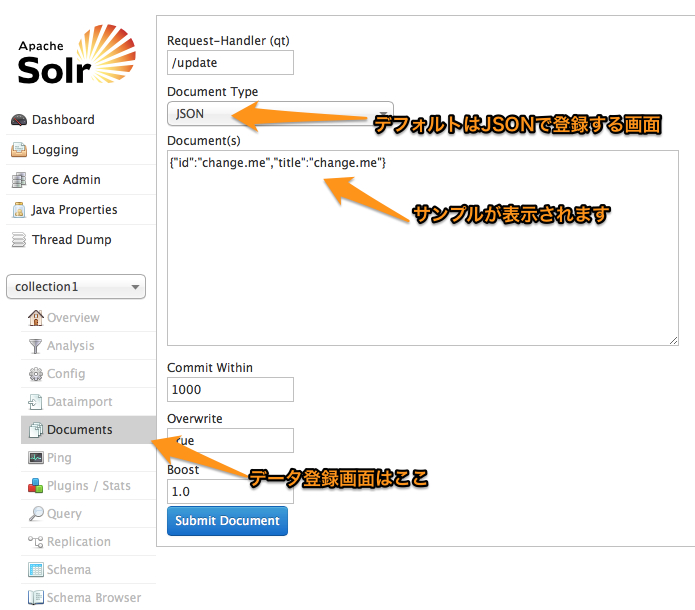
なんと、デフォルトはJSONになってます。これも時代の流れでしょうかw
Solrでは、これまで設定ファイルやデータ登録もXMLがメインになっていました。(Apache Solr入門もXMLを基本に書いてます。このころはまだデフォルトでは対応してなかったので)
登録するデータをテキストエリアに記述して、「Submit Document」をクリックすればデータは登録されます。基本的には単件登録の画面でしょうか。 (登録されたデータを確認するには「Query」画面を利用すればいいです。) また、JSONのデータ形式はSolrのWikiを参照してください。
CSVやXMLも
この管理画面ではJSON以外の形式でもデータの登録が可能です。 「Document Type」の項目をクリックすると以下のように選択肢があられます。
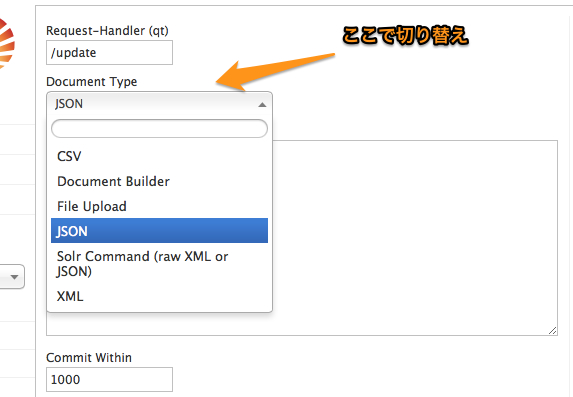
CSV、XMLについては、先ほどのJSONの画面の用に、テキストエリアが表示されます。 テキストエリアにCSV(データの形式はこちら)やXML(データの形式はこちら)を入力してボタンを押せば登録できます。
Solr Command形式も(JOSNかXML)
Solr Command というのはXMLやJSONで登録、コミット、削除などを実行するための画面になります。 JSONのコマンドはこちら、XMLのコマンドはこちらをご覧ください。
あと、便利なのがファイルアップロードです。 こんなかんじで、ファイルを選んでSubmitすればデータが登録出来ます。
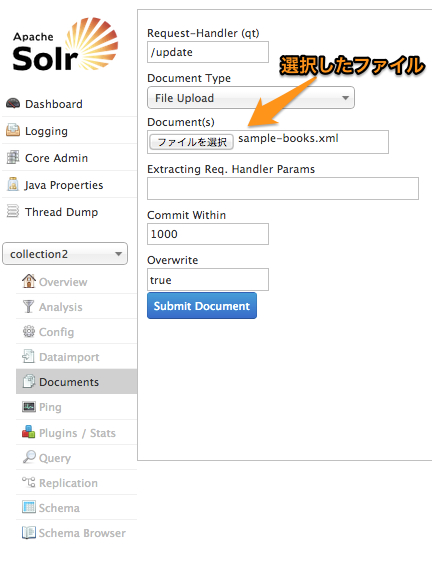
ファイルのサイズが大きいとちょっと時間がかかりますが、コマンドを打つより簡単かもしれません。 post.jarツールと違って、デフォルトでコミットをしてくれるわけではないので、「Extracting Req. Handler Params」に「commit=true」をつけないと、データが登録されてない?と思ってしまうかもしれませんが。
組立もできるみたい(Document Builder)
最後に紹介するのが「Document Builder」というタイプです。
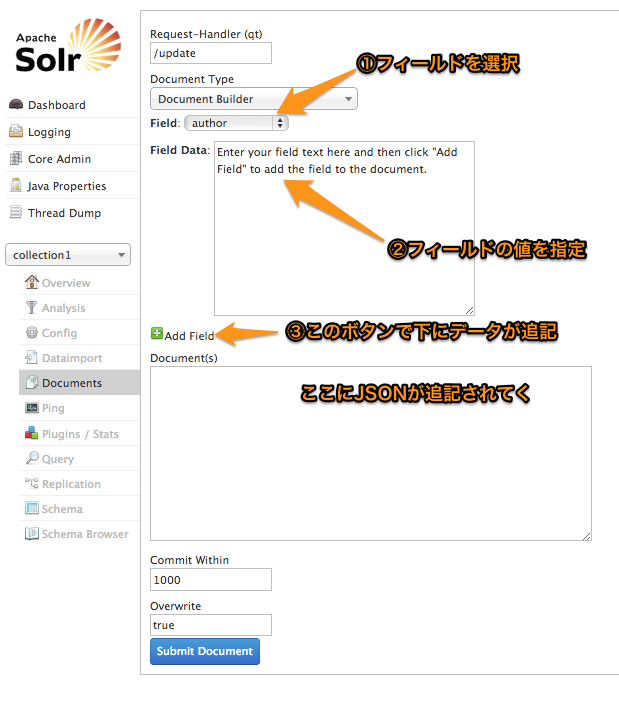
もっと簡易にデータを記述できるようにということで用意されているようです。 フィールドの情報はSolrに接続して利用できるフィールド?(ダイナミックはないのかな?)が表示されます。
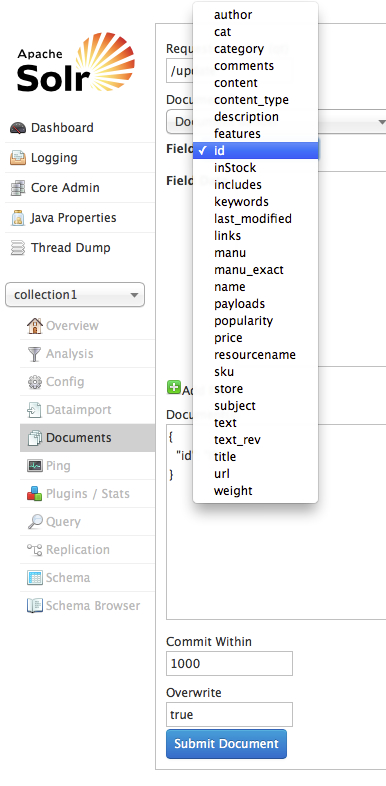
追記していくとこんなかんじになります。

日本語のデータもちゃんと登録できました。 ただ、まだ、開発中なんでしょうがないかもしれませんが、以下の様な制約があるようです。
- multiValuedなフィールドに値を追加できない(上書きされる)
- 改行が入ったデータをテキストエリアにいれると「Add Field」を押しても反応しない
- ダイナミックフィールドは自分で書きましょう
ただ、これまでXMLでファイルを作ってコマンドで登録したり、curlコマンドでJSON書いたりして登録していたよりはお手軽にさわれるようになるかと思います。つぎの4x系のバージョンが出たときはこちらからデータを登録してみてください。
comments powered by Disqus
See Also by Hugo
- stream2esと複数データの登録
- Weaviate入門(オブジェクト、コレクション)
- ElasticsearchのアーキテクチャとStateless / Serverless
- 検索対象のデータとデータソース(検索システムに関する妄想その3)
- Analyze UIとKibanaのプラグインの作成方法(第1回)